При необходимости, в ВКР могут быть приведены формулы, оформление которых также подчиняется определенным правилам. Формулы, особенно большие, длинные, изобилующие математическими знаками, необходимо помещать на отдельных строках, последовательно одна под другой. Для экономии места несколько коротких однотипных формул можно подать в одной строке, а не одна под другой. Небольшие и не имеющие принципиального значения формулы можно размещать в тексте. Те формулы, на которые придется ссылаться в дальнейшем, следует пронумеровать, а те, на которые ссылок не будет, нумеровать не нужно, чтобы не загромождать текст.
Порядковые номера формул обозначают арабскими цифрами в круглых скобках у правого края страницы без точек. Если номер не помещается в одной строке с формулой, то его располагают в следующей строке ниже формулы. При переносе формулы ее номер ставится на уровне последней строки. Номер формулы-дроби располагают посередине основной горизонтальной черты формулы.
Производные от приведенной ранее основной формулы целесообразно нумеровать арабской цифрой и строчной буквой русского алфавита, которая пишется слитно с цифрой; например: (9а), (13б).
Формульные выражения выполняются в редакторах формул MathType, Equation Editor или Microsoft Equation.
В пакете Microsoft Office система Microsoft Word (вып. 2007 г. и позже) позволяет в режиме «Вставки» внедрить в текст любые математические формулы. Для этого в открытом документе Microsoft Word 2007 необходимо выбрать вкладку «Вставка», в блоке «Символы» выбрать пиктограмму «Формула», строку «Вставить новую формулу». В строке, где будет стоять курсор, появится поле «Место для формулы» для записи математического формульного выражения (рис. 3).
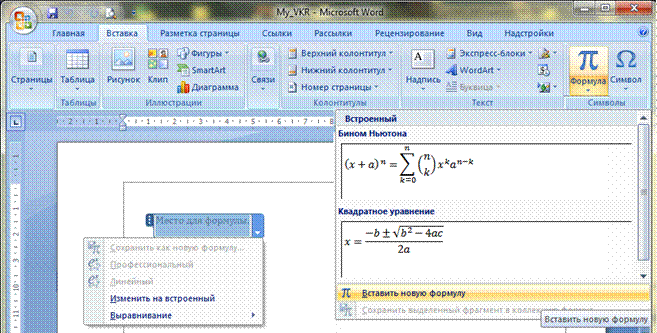
Рис. 3 – Общий вид инструментария «Вставка формулы»
для документа Microsoft Word 2007
При нажатии на появившейся в тексте работы панели «Место для формулы» в верхней части страницы откроется конструктор формул «Работа с формулами», позволяющий сформировать любую математическую структуру с любыми необходимыми символами и операторами (рис. 4).

Рис. 4 – Общий вид конструктора «Работа с формулами»
в документе Microsoft Word 2007
 2015-01-21
2015-01-21 577
577








